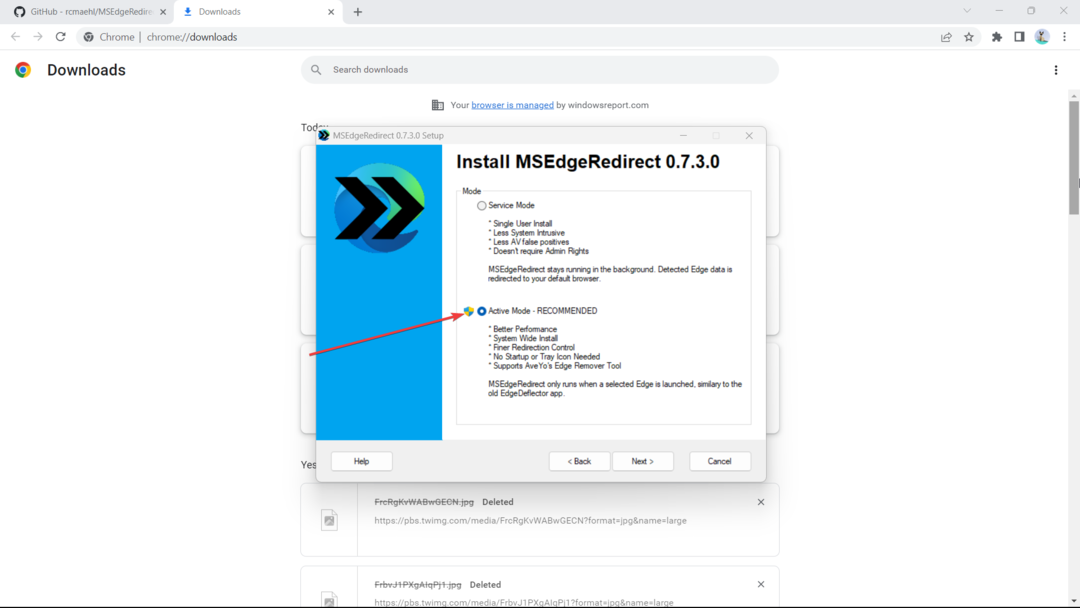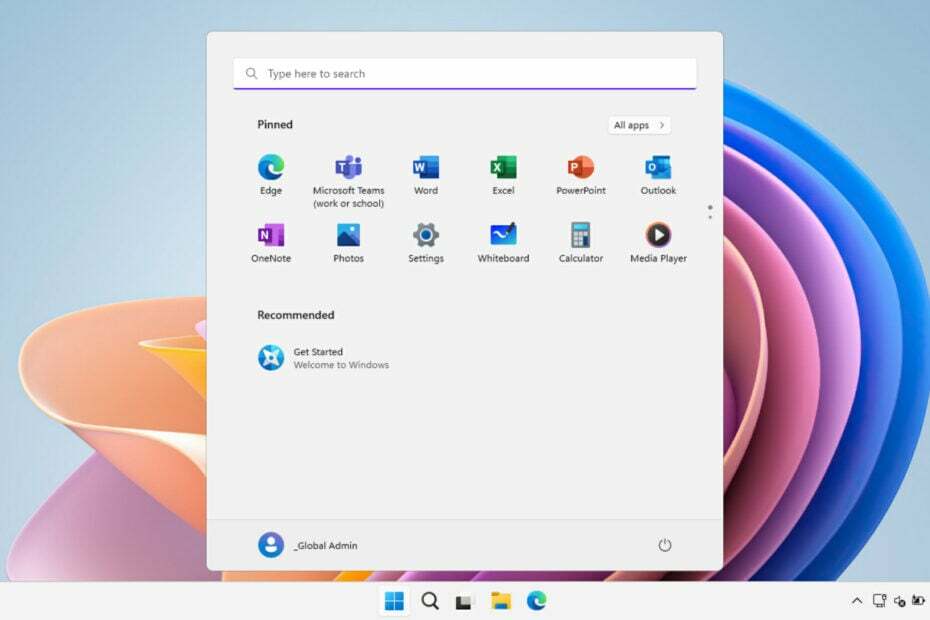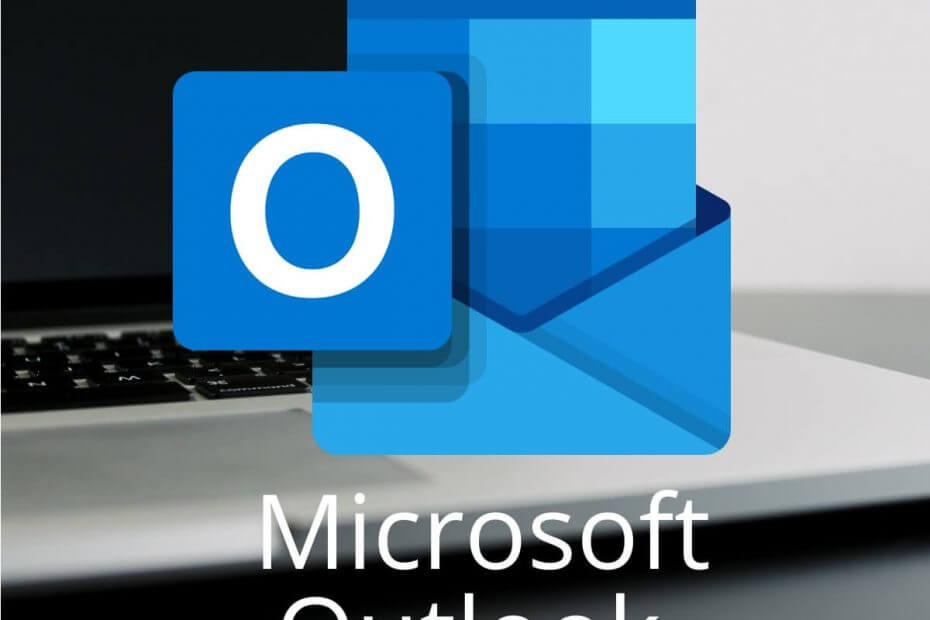
Hvis du spurgte dig selv Hvad er Outlook.live.com/files?, du kom til det rigtige sted.
Outlook er en af de mest kendte personoplysninger manager oprettet af Microsoft. En bred vifte af mennesker over hele kloden bruger denne applikation hver dag til at styre alle aspekter af deres karriere og endda kommunikere med familie og venner.
Et stort antal mennesker har haft en forespørgsel om, hvad Outlook.live.com-filmappen handler om, uden at vide om det kunne være en officiel frigivelse eller en tredjepartsenhed, der gemmer sig bag den.
I dagens FAQ-artikel vil vi besvare spørgsmålet ' Hvad er Outlook.live.com/files? ‘, Og nogle andre ofte stillede spørgsmål i online-miljøet. Læs videre for at finde ud af mere om dette emne.
Mest stillede spørgsmål om Outlook.live-filer
Hvad er Outlook.live.com/files?

Linket Outlook.live.com/files er faktisk en 'genvej' oprettet af udviklerne, der giver dig mulighed for at se alle de vedhæftede filer, der bruges i Outlook (fra både afsendelse og indgående beskeder) i en enkel at forstå side.
At have alle filerne let tilgængelige på dette link giver folk, der har en stor mængde data til at behandle, hurtigt gennemgå hundreder af sider med vedhæftede filer.
Bemærk: Den mest almindelige misforståelse om dette link er, at du kan uploade filer til det. Det er ikke sandt. Hvis du vil uploade filer på en server, kan du bruge OneDrive. Dette link er kun en genvej oprettet for din bekvemmelighed.
Hvordan finder jeg indstillingsmenuen i Outlook?
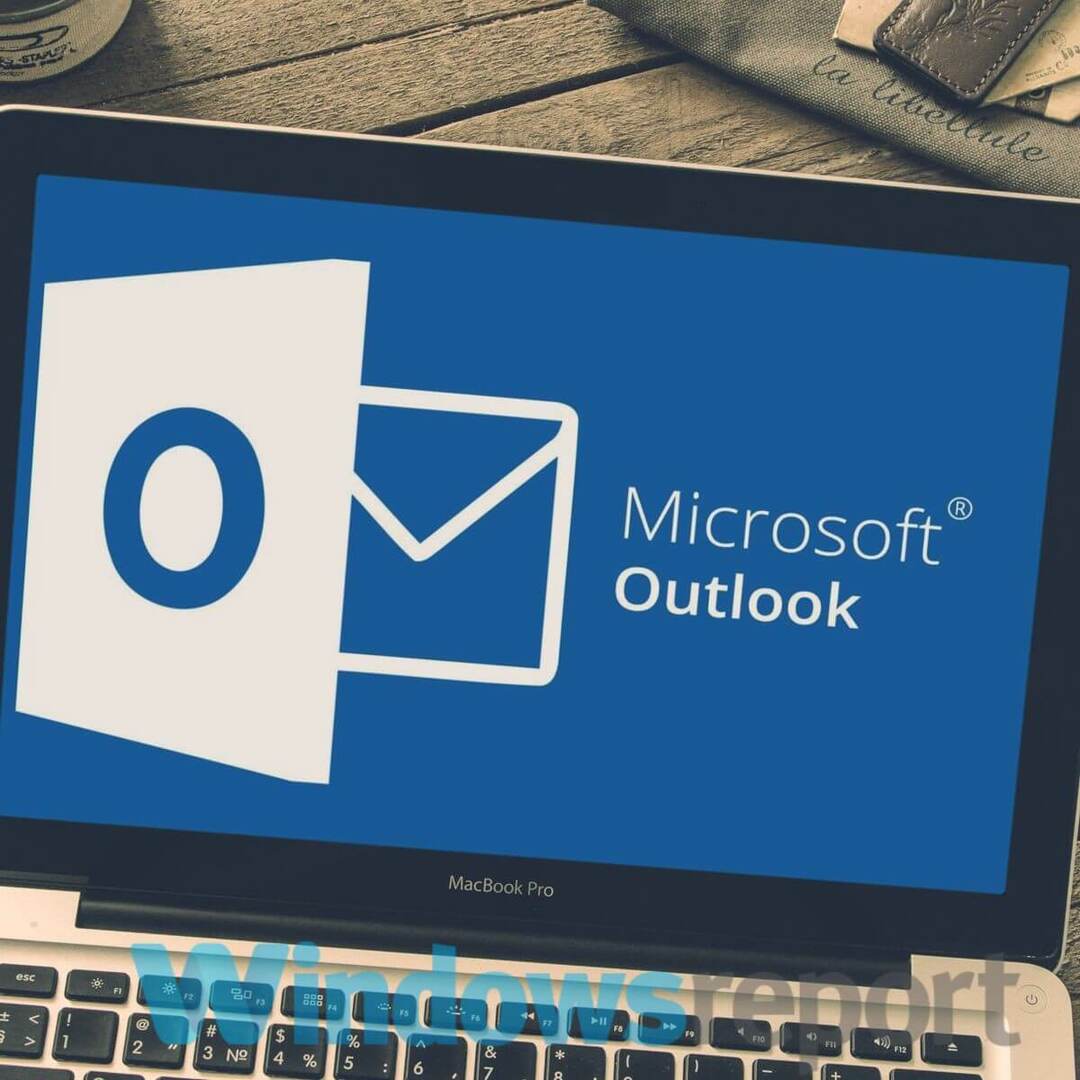
For at finde indstillingsmenuen i Outlook skal du klikke på Indstillinger tandhjul, der findes i menuen til højre på skærmen.
I den menu kan du finde nogle links, der giver dig mulighed for at ændre indstillinger i Outlook og tilpasse din visning.
Hvad er den bedste måde at vedhæfte et foto til en besked eller kalenderbegivenhed?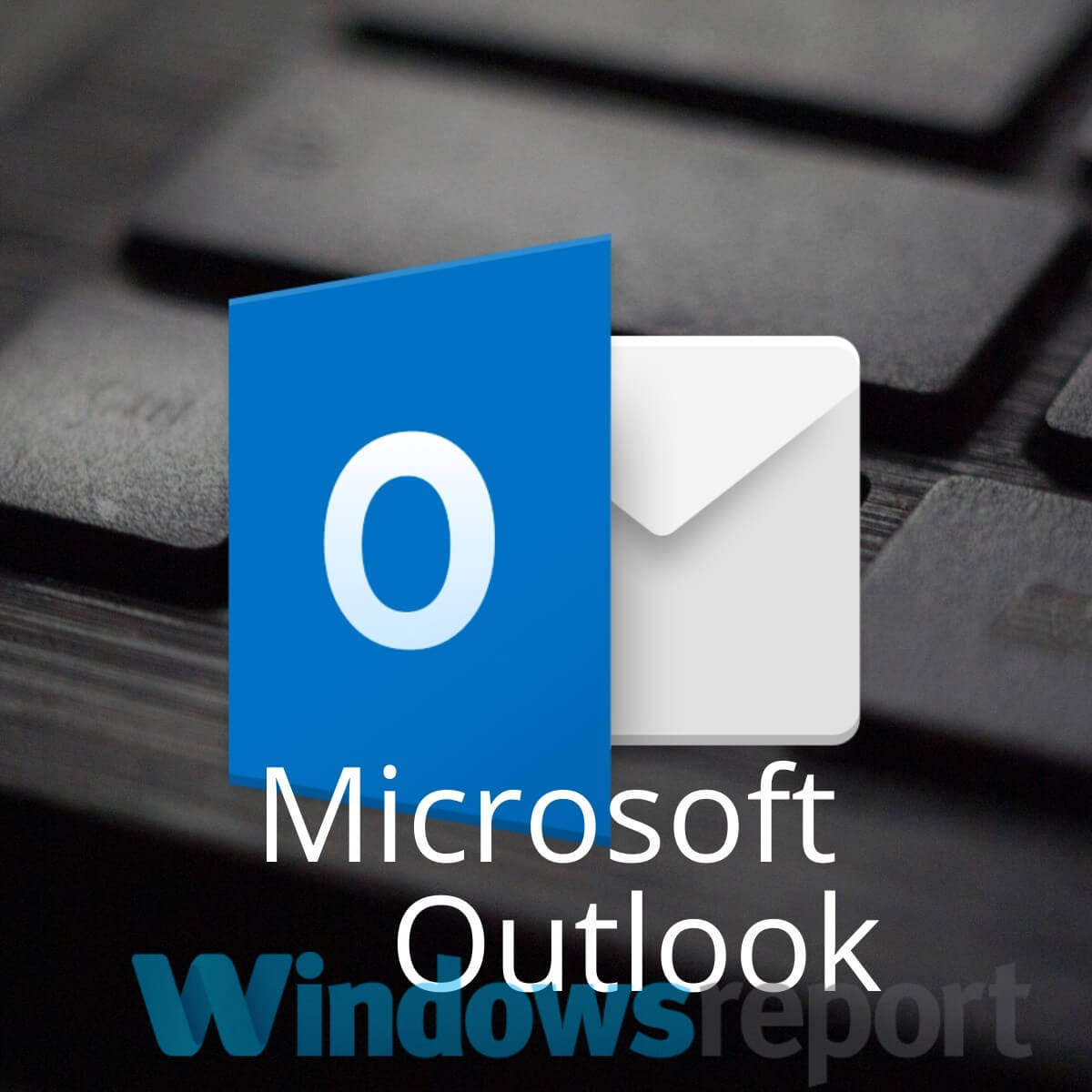
Hvis du vil føje et foto til en besked eller kalenderbegivenhed i Outlook, skal du klikke på ikonet Billede, der findes over meddelelsestekstområdet.
Når du blot kan navigere til placeringen af det foto, du vil tilføje, vælge det og trykke på Tilføj for at vedhæfte det.
Forsøger du at udskrive PDF-vedhæftede filer i Outlook uden succes? Prøv disse metoder
Hvorfor kan jeg ikke se alle mine mapper, efter at min Outlook-konto blev opdateret?

Det officielle svar på dette spørgsmål inkluderer mods i Outlook, der siger, at absolut ingen data gik tabt under migrationen til Outlook.com Preview.
For at finde alle dine mapper efter Outlook.com Preview-opdateringen skal du følge disse trin:
- Udvid alle mapper ved at klikke på pilen til venstre. (hvis du havde mapper i mapper, vil du muligvis også udvide dem).
- I tilfælde af at du ikke kan finde en mappe, du har brug for, kan du søge efter en besked eller kontakt, der var en del af mappen.
- Har du stadig brug for hjælp? Send et spørgsmål i dette Outlook-eksempelforum.
Konklusion
I dagens FAQ-artikel besvarede vi spørgsmålet Hvad er Outlook.live.com/files? , og også nogle andre almindelige spørgsmål, folk har om Outlook.
Du er velkommen til at fortælle os, hvis denne guide besvarede dit spørgsmål. Du kan fortælle os, hvad din mening er, ved at bruge kommentarsektionen nedenfor.
LÆS OGSÅ:
- Fix: Outlook understøtter ikke forbindelser til Exchange ActiveSync
- Sådan løses Gmail-e-mails, der ikke leveres til Outlook-klientsoftwaren
- Outlook kunne ikke opdatere din adgangskode [FIXED]